Teilzeitabwesenheit berechnet auf der Grundlage der geplanten Stunden
Sie können Teilzeitabwesenheiten hinzufügen, die basierend auf der Schicht oder pro Tag berechnet werden.
Teilen Sie eine Abwesenheit pro Schicht auf
Wenn Sie die Abwesenheit hinzufügen, wählen Sie den Prozentsatz der Abwesenheit und von welchem Teil der Schicht abwesend sein soll. Wenn ein Mitarbeiter mehr als eine Schicht pro Tag hat, wird der Prozentsatz auf die gesamten geplanten Stunden des Tages angewendet und nicht pro Schicht.
Im folgenden Beispiel hat der Mitarbeiter eine Teilzeitabwesenheit von 50%. Der Benutzer wählt den Abwesenheitsgrad, wo die Abwesenheit platziert werden soll und, falls zutreffend, welche Aktion auf der Schicht/Schichten durchgeführt werden soll.
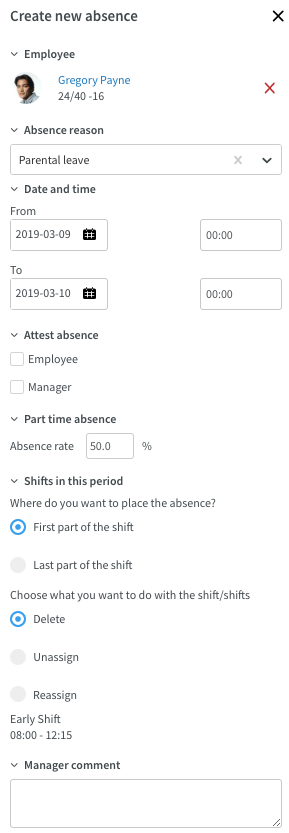
Darüber hinaus ist es möglich, Schichten pro Tag anstatt pro Schicht aufzuteilen.
Teilen Sie eine Abwesenheit pro Tag auf
Manchmal hat ein Mitarbeiter mehrere Schichten pro Tag. Es ist möglich, diese Schichten pro Tag anstatt pro Schicht aufzuteilen.
Im folgenden Beispiel fügen wir eine Teilzeitabwesenheit für einen Mitarbeiter hinzu, der an drei Tagen zwei Schichten pro Tag hat.
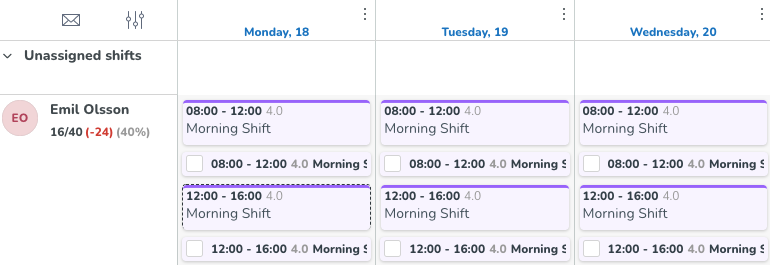
Wenn Sie eine Abwesenheit hinzufügen und einen Teilzeitprozentsatz eingeben, wird Ihnen nun eine neue Option "Pro Tag aufteilen" angezeigt.
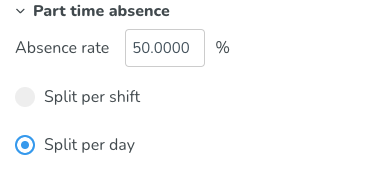
Wenn Sie sich dafür entschieden haben, die Schichten pro Tag aufzuteilen, werden diese Optionen im Dropdown-Menü angezeigt, in dem Sie auswählen, was mit den Schichten geschehen soll.
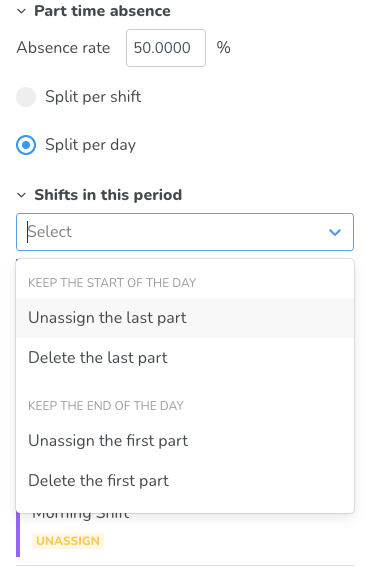
Den Anfang des Tages beibehalten: Die Abwesenheit wird am Ende des Tages basierend auf dem ausgewählten Prozentsatz zu den Schichten hinzugefügt.
Das Ende des Tages beibehalten: Die Abwesenheit wird am Anfang des Tages basierend auf dem ausgewählten Prozentsatz zu den Schichten hinzugefügt.
Sobald Sie eine der oben genannten Optionen ausgewählt und gespeichert haben, wird die Abwesenheit hinzugefügt und Ihre Schicht entsprechend aufgeteilt:
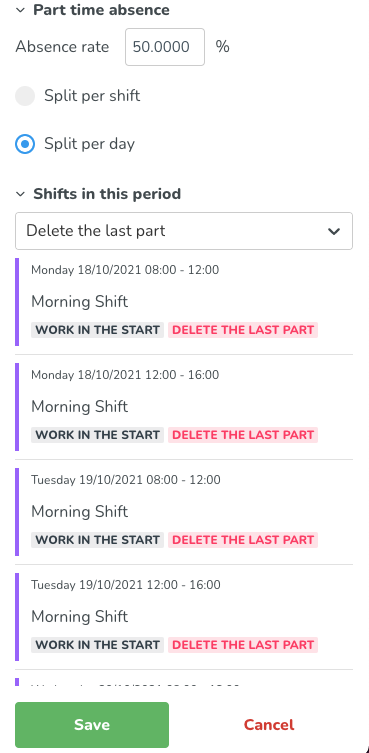
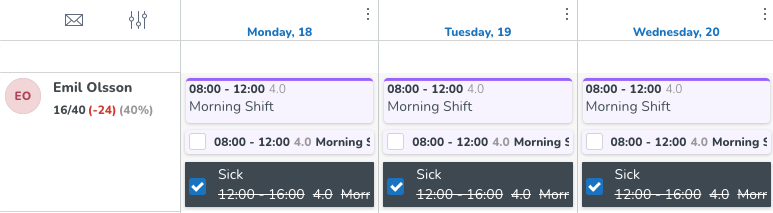
Verlängerung einer Teilzeitabwesenheit
Wenn Sie dieselbe Aktion zweimal für dieselben Schichten auswählen und die Schichten während der Tage verlängern/erweitern, führt dies zu doppelten Abwesenheitsschichten bei bereits erfasster Abwesenheit.
Wenn Sie stattdessen nur die Schichten an "neuen" Daten auswählen und "Arbeiten am Anfang" oder "Ersten Teil löschen" anwenden (behalten ist vorausgewählt für die Schichten, bei denen Sie bereits eine Aktion durchgeführt haben), werden wir nur die neuen Schichten bearbeiten.

